Caractéristiques, Panneau supérieur – M-AUDIO AIR 192|14 Desktop 8x4 USB Type-C Audio/MIDI Interface User Manual
Page 18
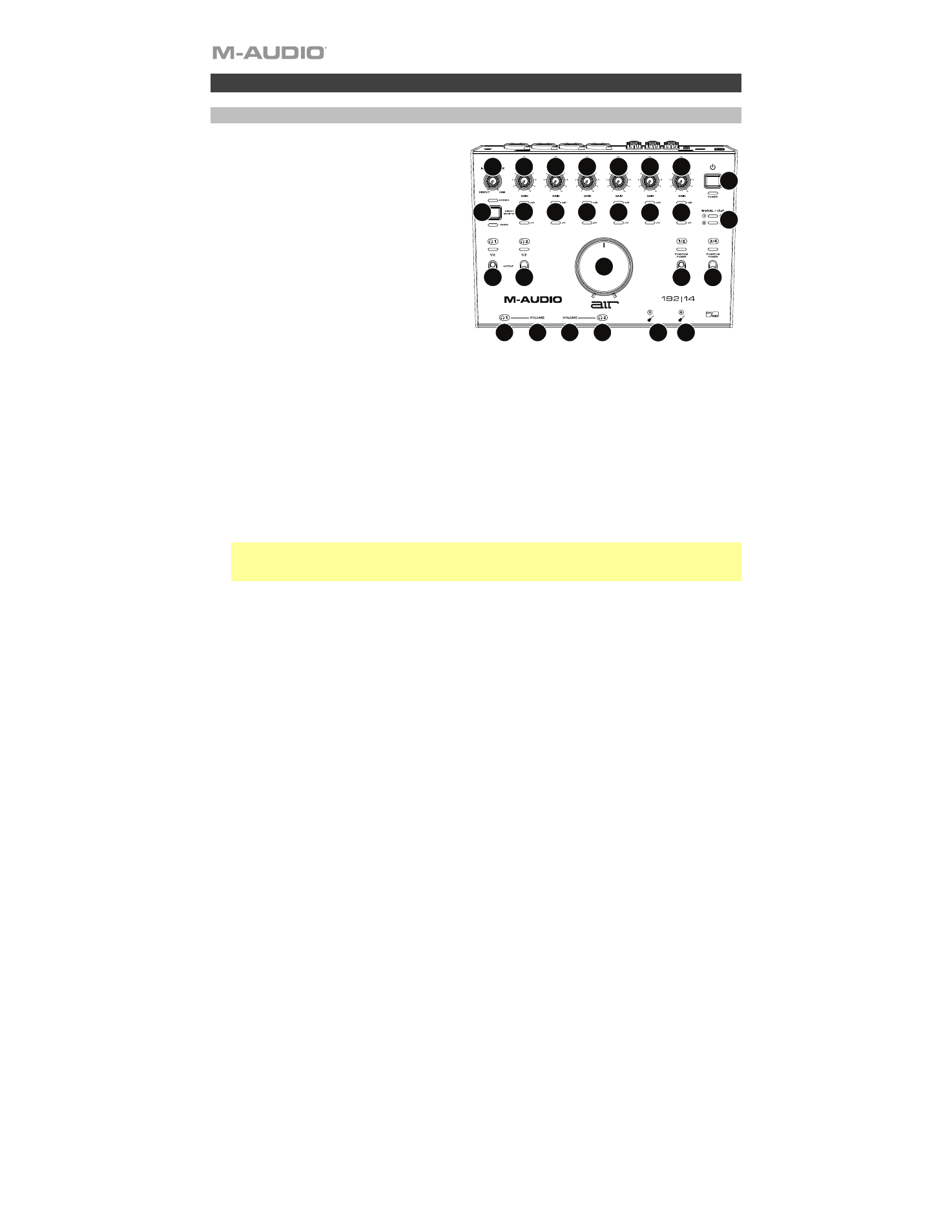
18
Caractéristiques
Panneau supérieur
1.
Touche d'alimentation
:
Cette touche
permet de mettre l'AIR 192|14 sous et hors
tension. La DEL d'alimentation située sous
cette touche s'allume lorsque l'appareil est
sous tension.
2.
Gain d'entrée :
Ces boutons permettent
d'ajuster le niveau de gain du signal d'entrée.
Réglez ce bouton afin que le
vumètre à DEL
(sous le bouton) correspondant affiche un
niveau raisonnablement élevé (DEL jaune
allumée), mais sans que le vumètre indique
de l'écrêtage (DEL rouge allumée) afin de ne
pas ajouter de distorsion dans le signal.
3.
Vumètres DEL (entrées 1–6) :
Ces DEL
indiquent le niveau du signal d'entrée des
entrées combo
et des
entrées d'instrument
.
4.
Vumètres à DEL (entrées 7–8) :
Ces DEL indiquent le niveau du signal d'entrée des
entrées ligne
. Ces
DEL sont vertes lorsqu'un signal au-dessus de 20 dBFS est présent et deviennent rouges en présence
d'écrêtage.
5.
Sélecteurs +48 V (Phantom Power) :
Ces sélecteurs permettent d'activer et de désactiver
l'alimentation fantôme des
entrées combo 1-2
et
3-4
. Lorsqu'elle est activée, l'alimentation fantôme
fournit +48 volts aux entrées sélectionnées. Veuillez noter que la plupart des microphones
électrodynamiques et microphones à ruban ne nécessitent pas d'alimentation fantôme, alors que les
microphones à condensateur en ont besoin. Veuillez consulter la documentation fournie avec votre
microphone pour savoir si vous devez utiliser l'alimentation fantôme.
6.
Bouton moniteur :
Ce bouton permet de régler le volume des
sorties principales
reliées à des
moniteurs amplifiés ou à un système d'amplification.
7.
Monitor Mix :
Ce bouton permet d'ajuster le mélange du signal des entrées (
Direct
) et de la sortie
audio de l'ordinateur (
USB
) qui sera transmis aux
sorties principales
et à la
sortie casque
.
Remarque :
En mode
Direct
, le canal gauche sera un mix des
entrées 1
,
3
,
5
et
7
et le canal droit sera
un mix des
entrées 2
,
4
,
6
et
8
. Vous pouvez combiner les canaux gauche et droit afin d'entendre
toutes les entrées comme un seul signal mono en enfonçant la touche
Direct Monitor
.
Ce bouton est utile afin de régler des problèmes de latence lors de l'enregistrement sur votre logiciel
audionumérique. La latence est définie comme le délai entre le signal entrant (lorsque vous jouez d'un
instrument, vous chantez, etc.) et le signal sortant (que vous entendez dans votre logiciel
audionumérique).
La latence est souvent reliée au réglage de la taille de la mémoire tampon, qui se trouve habituellement
dans le menu des préférences, des options ou des paramètres de votre logiciel. Généralement, plus la
taille de la mémoire tampon est grande, plus grande sera la latence. Dans certains cas, une taille de
mémoire tampon plus petite peut consommer une grande partie des ressources du processeur et
causer des problèmes audio. Pour éviter ces problèmes audio, vous devrez utiliser une taille de
mémoire tampon plus élevée, et cela pourrait produire de la latence.
Si vous éprouvez des délais de latence lors de l'enregistrement, essayez d'ajuster le réglage du bouton
vers la position
Direct
afin d'augmenter la quantité du signal audio non traité transmis des entrées vers
les
sorties principales
et la
sortie casque
. Cela vous permettra d'entendre le signal audio sans
latence provenant des entrées tout en pouvant entendre l'audio de votre logiciel. Lors de la lecture,
réglez le bouton sur la position
USB
.
Si votre ordinateur est assez puissant, vous pourriez peut-être diminuer le réglage de la taille de la
mémoire tampon de votre logiciel de manière à ne jamais avoir besoin d'écouter le signal audio
directement des entrées. Si tel est le cas, réglez le bouton
Monitor Mix
à la position
USB
afin de
contrôler uniquement la sortie audio de votre logiciel audionumérique.
1
2
3
2
2
2
2
2
3
3
3
3
3
4
5
5
10
11
10
11
12 12
6
7
8
9
9
